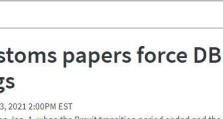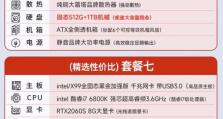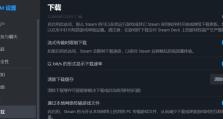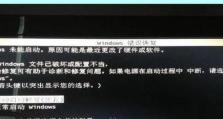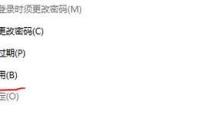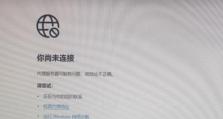电脑网络连接不上解决技巧(快速排查解决问题,让电脑畅通无阻)
在日常使用电脑的过程中,有时我们会遇到电脑网络连接不上的问题,导致我们无法正常上网、无法访问需要网络支持的应用程序等。这时候我们需要掌握一些解决技巧,快速排查并解决网络连接问题,使得我们的电脑网络畅通无阻。
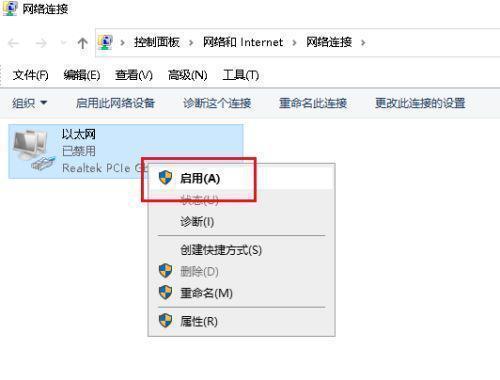
文章目录:
1.检查网络连接状态

2.重启电脑和路由器
3.检查网络线缆连接
4.重新设置网络适配器

5.检查IP地址和DNS设置
6.清除DNS缓存
7.关闭防火墙和杀毒软件
8.检查网络驱动程序
9.重置TCP/IP协议
10.检查网络服务设置
11.使用网络故障排除工具
12.检查是否存在恶意软件
13.更新操作系统和应用程序
14.咨询网络服务提供商
15.寻求专业技术支持
1.检查网络连接状态:首先要确保电脑的Wi-Fi或有线连接状态正常,确保连接的网络是可用状态。
2.重启电脑和路由器:有时候网络问题可以通过简单的重启来解决,尝试重新启动电脑和路由器,然后再次尝试连接网络。
3.检查网络线缆连接:如果使用有线连接,要检查网线是否插好、是否损坏,可以尝试更换网线。
4.重新设置网络适配器:打开设备管理器,找到网络适配器,右击选择"卸载设备",然后重启电脑让系统重新安装适配器。
5.检查IP地址和DNS设置:打开命令提示符,输入"ipconfig"命令,检查IP地址、子网掩码、默认网关和DNS服务器设置是否正确。
6.清除DNS缓存:在命令提示符中输入"ipconfig/flushdns"命令,清除DNS缓存,然后重新尝试连接网络。
7.关闭防火墙和杀毒软件:有时候防火墙或杀毒软件会阻止网络连接,暂时关闭它们并尝试重新连接网络。
8.检查网络驱动程序:打开设备管理器,找到网络适配器,右击选择"更新驱动程序",确保驱动程序是最新的。
9.重置TCP/IP协议:在命令提示符中输入"netshintipreset"命令,重置TCP/IP协议,然后重新启动电脑。
10.检查网络服务设置:在控制面板中找到"网络和共享中心",点击"更改适配器设置",确保网络服务已启用。
11.使用网络故障排除工具:操作系统中通常都有网络故障排除工具,可以使用它来自动检测和修复网络连接问题。
12.检查是否存在恶意软件:运行杀毒软件进行全面扫描,确保电脑没有受到恶意软件的感染。
13.更新操作系统和应用程序:确保电脑的操作系统和应用程序都是最新版本,可以避免一些已知的网络连接问题。
14.咨询网络服务提供商:如果以上方法仍无法解决问题,可以联系网络服务提供商咨询是否存在网络故障。
15.寻求专业技术支持:如果以上方法都尝试过了还无法解决问题,可以寻求专业的技术支持,例如联系电脑维修店或网络工程师。
通过掌握上述的解决技巧,我们可以快速排查并解决电脑网络连接不上的问题,使得我们的电脑网络畅通无阻。如果遇到网络连接问题,不要慌张,可以按照以上步骤一步步排查解决,多数情况下都能够解决问题。